SCCM 2012 ile Mobile Cihazların Yönetim
Merhaba ,
RTM’i çıkmak üzere olan SC ailesin bence %40’lık önemine sahip ürünü olan Configuratin Manager ile firma personelinize sunduğunuz mobile cihazlarını yönetebilmektesiniz.Mobile cihazların kullandığı işletim sistemi için bir zorlamada yok. Her mobile işletim sistemi bu duruma uygun.
Yapılandırmamı şu şekilde olacaktır.
SCCM yönetim konsolunu açıyoruz ve \Administration\Overview\Hierarchy Configuration\Exchange Server Connectors bölüme gidiyoruz. Amacımız SCCM’in Exchange Server CAS rolüne bağlanmasını sağlamak olacak.
Exchange Server’a bağlantı sırasında kullanılacak hesabı belirliyoruz.
Exchange Server’a senkronize olan cihazlar için bir kaç opsiyonumuz var. Bence ilk etapta sync zamanlamasını ve delta sync zamanlamasını biraz düşük tutun ve olanı biteni daha kısa sürede görebilin.
Bu kısım süper. Exchange’e senkronize olan telefonlar için kurallar belirliyorsunuz.
Mesela exchange’e senkronize olan her cihaz için pin korumasu vs.. beliryebilirsiniz. Bu durumda güvenlik için ilk adımı sağlamış oluyorsunuz. İzinsiz erişimi ilk adımda engellemeye çalışmak !! Bence Harika.
Sonrasında sihirbazı tamamlıyoruz ve senkronizasyonu başlatıyoruz. SCCM , Exchange CAS üzerinde IIS\powershell ile iletişime geçip gerekli PS cmdlet’lerini sizin sihirbazda seçtiğiniz account ile çalıştırıyor.
Sonrasında mobile cihazınızdan active sync ile bağlandığınızda , Exchange size güvenlik politikasının uygulandığını , pin belirlemeniz gerektiğini ( belirlediğiniz ayarlar her neyse ..) ve dahasını mecburi tutuyor. Aksi durumda mobile cihazınızdan exchange’e bağlanamıyorsunuz. baştan sona harika bir işleyiş. Açıkçası sözün bittiği an…
Yapınızda Exchange Server 2010 yoksa bu müthiş işleyişten mahrumsunuz ![]() O halde hemen Exchange Server’ınızı 2010 versiyonunu yükseltmelisiniz.
O halde hemen Exchange Server’ınızı 2010 versiyonunu yükseltmelisiniz.
Cihazınız seknronize olduktan sonra SCCM konsolundan Mobile Devices collection’ı altından görebilirsiniz. İsterseniz exchange server’ınıza web’den bağlanıp /ecp kontrol paneli altından da cihazını görebilirsiniz.
Cihazin özelliklerinden resource explorer’ı açıp inceleyebilirsini , tek kelime ile harika…
Neler yapabileceğiniz keşfetmek size kalıyor…
Kaynak : Günlük işlerim ,TechNet
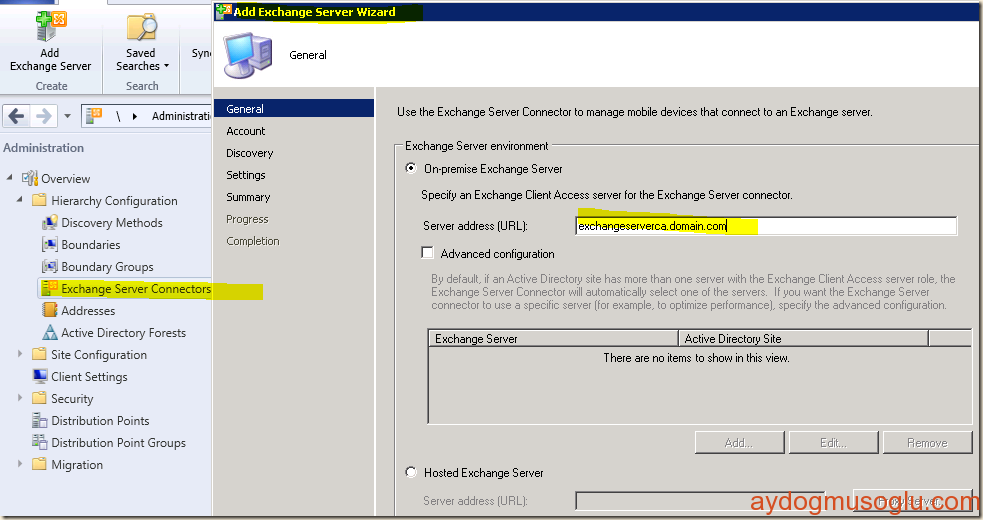
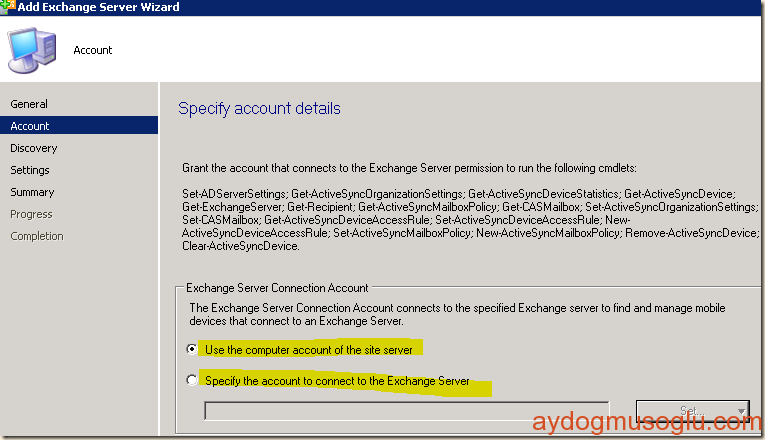
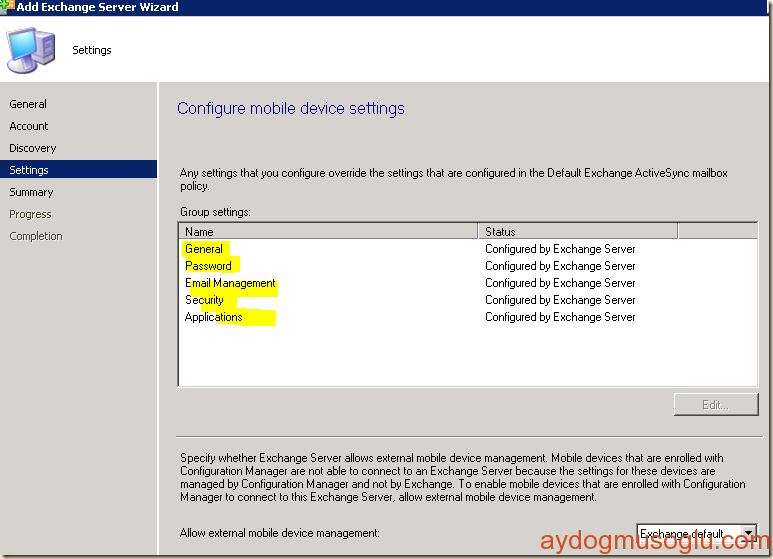
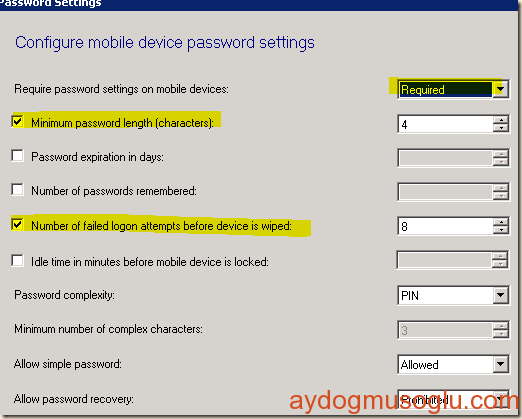
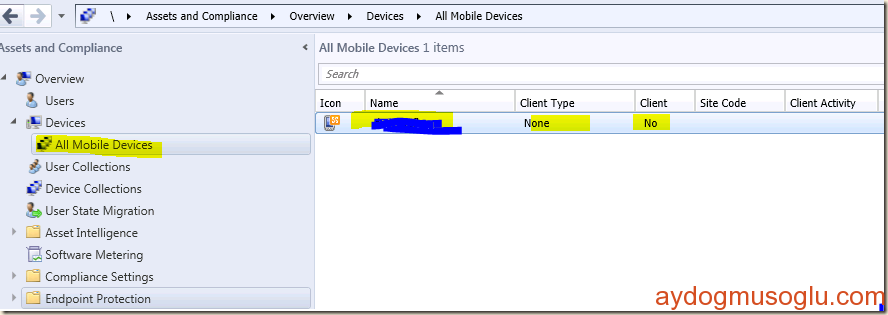
1 comment found